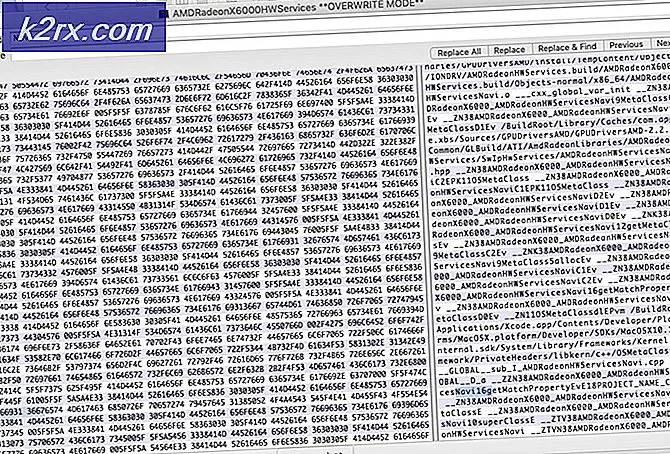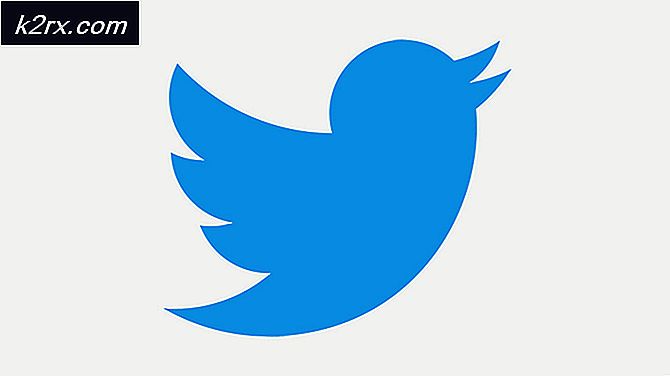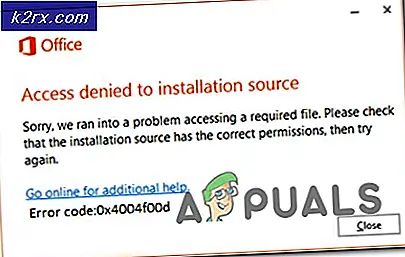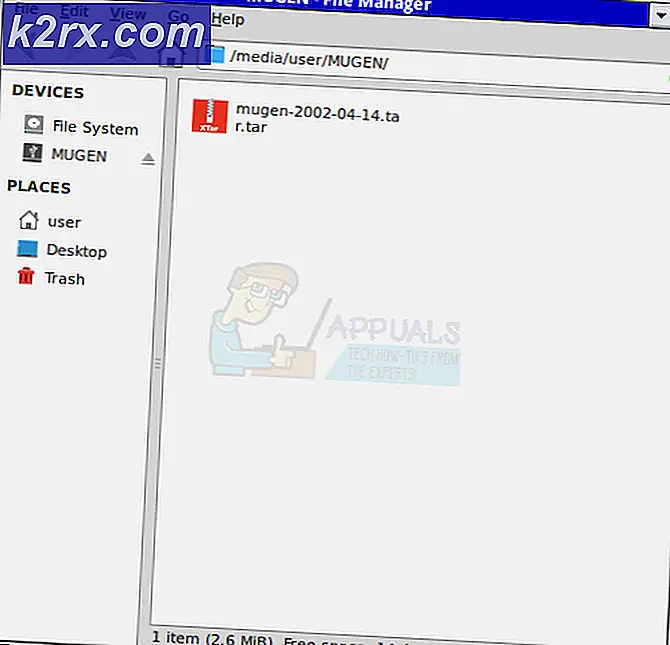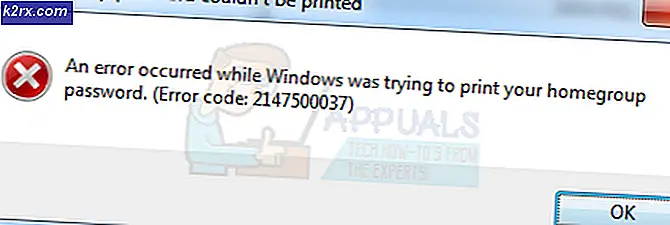Bagaimana Memperbaiki Kesalahan Driver Kernel Portable VirtualBox Runtime
Portable VirtualBox memungkinkan Anda untuk meniru sistem komputer lengkap di dalam instalasi yang ada tanpa benar-benar menginstal banyak paket. Dalam beberapa kasus, Anda mungkin baru saja dapat meng-unzip arsip dan mulai bergulir. Hal ini membuat konfigurasi jauh lebih mudah daripada bekerja dengan instalasi penuh dari perangkat lunak, dan itu juga memungkinkan Anda mengambil komputer VirtualBox yang diemulasi di dalam komputer di mana pun Anda pergi yang memiliki mesin yang menjalankan perangkat lunak sistem yang sesuai.
Sesekali, Anda mungkin berakhir dengan kesalahan driver kernel dari Portable VirtualBox, yang terjadi karena paket yang salah dikonfigurasi. Ini mungkin terdengar sangat berlawanan dengan intuisi, karena instalasi portabel ini seharusnya tidak mengacaukan paket sama sekali.
Memperbaiki Kesalahan Kernel VirtualBox Portabel
Sebelum melanjutkan, pastikan bahwa yang Anda hadapi adalah kesalahan dari cara VirtualBox berinteraksi dengan kernel dan bukan hasil dari, katakanlah, sesuatu yang berkaitan dengan kernel Linux atau NT itu sendiri. Anda akan menerima pesan kesalahan yang menunjukkan secara khusus bahwa Anda menderita VirtualBox - Runtime Error dan bahwa perangkat lunak tidak dapat mengakses driver kernel! Jika Anda menerima kepanikan aktual yang menghentikan sistem operasi Anda, maka Anda benar-benar berurusan dengan sesuatu yang sama sekali tidak terkait dengan VirtualBox.
Tergantung pada apa sistem operasi host Anda, Anda mungkin ingin menggunakan salah satu dari beberapa alat yang berbeda yang digunakan untuk memeriksa layanan. Anda dapat mencoba menggunakan ServiWin VBoxDrv di bawah Windows atau cukup mencoba top, htop atau busybox top di Linux. Dalam kedua kasus, Anda mungkin menemukan bahwa layanan tidak pernah berhenti atau menjadi proses zombie. Langkah selanjutnya di sini adalah mencoba PSEXEC -s, tetapi Anda akan menemukan dalam banyak kasus ini tidak melakukan apa-apa.
Mencoba menginstal VirtualBox baru dapat memperbaiki situasi, dan cukup mudah untuk dilakukan. Cukup salin file dari stik memori USB atau media apa pun yang Anda gunakan untuk menyimpan direktori portabel ke direktori baru dan coba lagi. Jika ini melakukan trik, maka Anda hanya kehilangan sesuatu di direktori lama Anda dan dapat memindahkan file VXD apa pun ke file baru Anda.
Anda mungkin kehilangan sesuatu jika tidak satu pun dari proses ini benar-benar bekerja untuk Anda. Dalam hal ini, Anda bisa kehilangan header generik atau sesuatu. Anda mungkin ingin memulihkannya dengan:
sudo apt-get install dkms
sudo apt-get -y install linux-headers-generic linux-headers-lbm - #. #. # - ## - generik
Ganti octothorpes dengan angka yang benar untuk header Linux generik saat ini yang sedang Anda kerjakan. Angka-angka ini berubah dengan setiap pembaruan, yang mencerminkan sifat peningkatan versi Linux. Tentu saja, jika Windows 7 x86_64 atau yang serupa sebenarnya adalah sistem operasi host Anda, maka ini tidak akan bekerja secara asli, tetapi patut dicoba jika Anda bekerja dari dalam lingkungan pengaturan apt-get. Mungkin juga memecahkan kesalahan ini bagi pengguna Microsoft Windows 10 yang memiliki file Ubuntu opsional yang diinstal di dalam Windows. Dalam hal ini, apt-get seharusnya masih berfungsi dengan baik dalam sebagian besar kasus.
TIP PRO: Jika masalahnya ada pada komputer Anda atau laptop / notebook, Anda harus mencoba menggunakan Perangkat Lunak Reimage Plus yang dapat memindai repositori dan mengganti file yang rusak dan hilang. Ini berfungsi dalam banyak kasus, di mana masalah ini berasal karena sistem yang rusak. Anda dapat mengunduh Reimage Plus dengan Mengklik di SiniJenis kesalahan ini sering disebabkan oleh kehilangan beberapa file, mungkin karena rutin pembaruan yang terlalu bersemangat atau mungkin karena korupsi sistem file. Hal semacam ini terjadi ketika daya dihapus saat sistem file menulis. Dalam kedua kasus, sudo apt-get install –reinstall linux-headers - #. #. #. ## - generic mungkin juga bisa membantu dengan nomor versi yang benar menggantikan simbol # dengan versi terbaru lagi.
Jika perintah-perintah ini menghasilkan beberapa bentuk kesalahan juga, ucapkan mereka sebagai:
sudo apt-get remove linux-headers - #. #. #. ##
sudo apt-get install linux-headers - #. #. #. ## - generik
Meskipun ini mungkin terlihat cukup drastis karena menghapus header Linux yang ada dan menggantikannya dengan salinan baru, ini sebenarnya tidak menyentuh file konfigurasi apa pun, yang membantu menjaga instalasi Anda tetap utuh sepanjang waktu. Itu hanya me-refresh header yang sudah ada di sana. Jika Anda bekerja dengan komputer portabel apa saja, maka pastikan untuk memasang pengisi daya sebelum melakukan hal ini. Kehilangan daya selama operasi jenis ini tidak akan benar-benar merusak sistem file, tetapi akan memberi Anda banyak sakit kepala.
Jika Anda bekerja dari sistem Ubuntu atau yang kompatibel, Anda dapat membuka manajer Paket Synaptic dari menu System - Administration. Pilih menu Edit dan kemudian pilih Perbaiki Paket Rusak. Perhatikan bagian bawah jendela. Di sinilah bilah status berada, dan ini akan bertindak sebagai satu-satunya keluaran yang Anda terima tentang proses ini. Anda tidak akan menemukan kotak dialog atau jendela sembul yang seharusnya bisa membantu Anda.
Jika Anda hanya memiliki akses terminal, Anda dapat menjalankan sudo apt-get -f install untuk melakukan hal yang sama. Dalam kedua kasus, ini harus memastikan bahwa Anda memiliki semua file yang Anda butuhkan. Segera setelah Anda memverifikasi semuanya, Anda harus mem-boot ulang sistem untuk memastikan bahwa semuanya dimuat dari salinan terbaru.
Karena ini memang melibatkan mengganti paket header, ini bisa menjadi waktu yang baik untuk benar-benar melakukan upgrade sistem paket penuh. Anda dapat melakukan ini dengan menjalankan sudo apt-get update diikuti dengan sudo apt-get upgrade untuk memastikan bahwa setiap paket yang telah Anda instal di sistem Anda saat ini diperbarui. Ini sebenarnya bagus untuk dilakukan secara berkala ketika menjalankan versi VirtualBox apa pun, karena ini juga membantu mengurangi risiko keamanan apa pun yang datang dengan menjalankan dua sistem operasi bersama-sama.
Setelah Anda memiliki VirtualBox Portable bekerja dengan sempurna lagi, Anda mungkin menemukan ini adalah waktu yang tepat untuk mengembalikan seluruh direktori. Anda tidak perlu melakukan sesuatu yang khusus untuk melakukannya karena versi portabel tidak membuat banyak file lain di tempat lain di sistem Anda selain di tempat Anda menginstalnya, meskipun Anda mungkin ingin melihat di direktori home Anda untuk melihat apakah ada file konfigurasi penting dalam subdirektori di sana. Ini bukan langkah yang perlu, tetapi meluangkan waktu untuk melakukannya sekarang dapat membantu mencegah Kesalahan VirtualBox Kernel bermunculan lagi di masa depan.
TIP PRO: Jika masalahnya ada pada komputer Anda atau laptop / notebook, Anda harus mencoba menggunakan Perangkat Lunak Reimage Plus yang dapat memindai repositori dan mengganti file yang rusak dan hilang. Ini berfungsi dalam banyak kasus, di mana masalah ini berasal karena sistem yang rusak. Anda dapat mengunduh Reimage Plus dengan Mengklik di Sini